Photoshop工作路径导入3D建模教程
溜溜自学 平面设计 2020-12-01 浏览:4218
大家好,我是小溜,平时用3DMax建模很难,其实用Photoshop就可以建立3D模型,此方法对于建立复杂的模型来说很不错的。那么下面小溜我就给大家分享一下,Photoshop工作路径导入3D建模教程,希望本文内容可以帮助到大家。
想要更深入的了解“Photoshop”可以点击免费试听溜溜自学网课程>>
工具/软件
电脑型号:联想(Lenovo)天逸510S; 系统版本:WindowsXP; 软件版本:Photoshop CS2
步骤/方法
第1步
首先打开ps软件,用魔术棒工具选中脚丫。

第2步
然后右键建立工作路径。
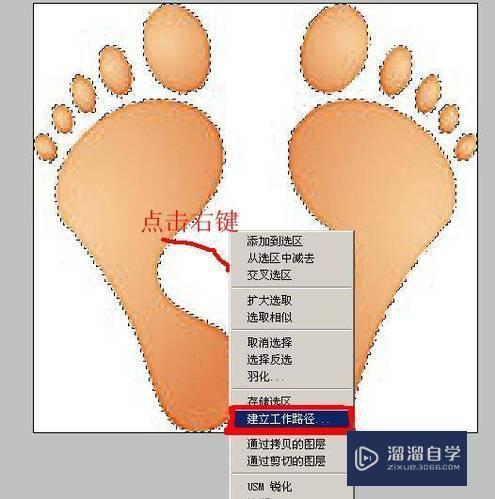
第3步
这时图片上的路径效果就出来了。

第4步
在图层中我们可以看到工作路径。
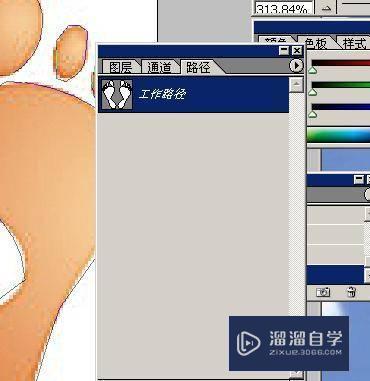
第5步
点击导出——路径到illustrator

第6步
输出路径,保存为ai格式。
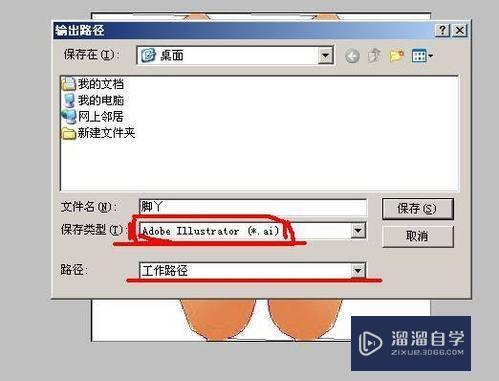
第7步
打开3dmax,导入刚才的路径。
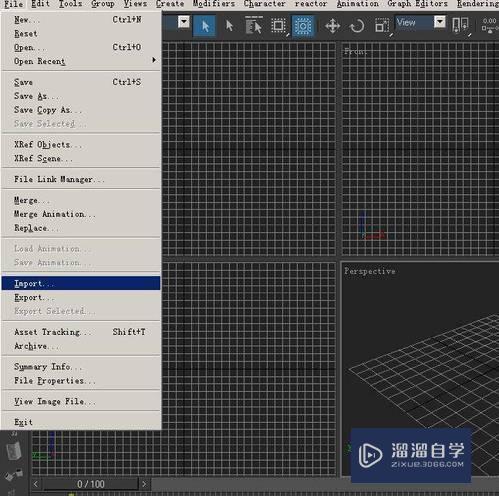
第8步
找到刚才制作的脚丫路径。

第9步
导入之后调整各个参数值。
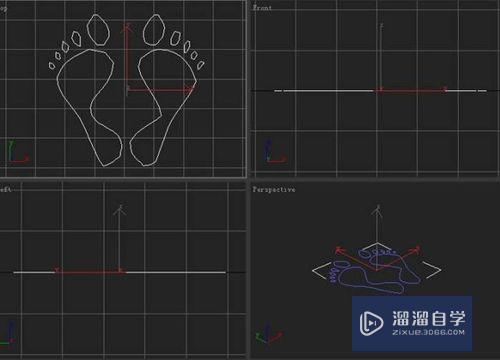
第10步
最后效果如下图所示。

相关文章
距结束 06 天 18 : 28 : 15
距结束 00 天 06 : 28 : 15
首页








